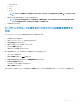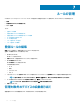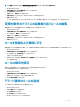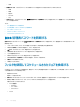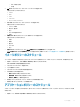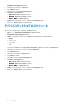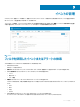Administrator Guide
– グループ設定の公開
– その他
4 OS タイプ ドロップダウンメニューから、オペレーティングシステムを選択します。
利用できるオプションは次のとおりです。
• ThinOS
• WES
• Linux
• Thin Linux
• Wyse Software Thin Client
5 ステータス ドロップダウンメニューから、ジョブのステータスを選択します。
利用できるオプションは次のとおりです。
• スケジュール済み
• 実行中 / 進行中
• 完了
• キャンセルが選択されました
• 失敗
6 詳細なステータス ドロップダウンメニューから、詳細のステータスを選択します。
利用できるオプションは次のとおりです。
• 失敗
• 保留
• 進行中
• キャンセル
• 完了
7 追加アクション ドロップダウンメニューから、BIOS 管理者パスワードを同期する オプションを選択します。
BIOS 管理者パスワードジョブを同期する ウィンドウが表示されます。詳細については、「BIOS 管理者パスワードを同期する」を参照してください。
イメージポリシーのスケジュール
イメージポリシーに定期ジョブはありません。各コマンドは、デバイスによって異なります。イメージポリシーをスケジュールするには、次の操作を行います。
1 ジョブ ページをクリックして、イメージポリシーのスケジュール オプションをクリックします。
イメージアップデートジョブ 画面が表示されます。
2 ドロップダウンリストから、ポリシーを選択します。
3 ジョブの説明を入力します。
4 ドロップダウンリストから、日付または時刻を選択します。
5 次の詳細を入力または選択します。
• 有効 - 開始および終了の日付を入力します。
• 開始時間 - 開始および終了時刻を入力します。
• 指定日(複数可) - 曜日を選択します。
6 プレビュー オプションをクリックし、スケジュールされたジョブの詳細を表示します。
7 スケジュール オプションをクリックし、ジョブを開始します。
アプリケーションポリシーのスケジュール
アプリケーションポリシーは定期ジョブではありません。各コマンドは、デバイスによって異なります。アプリケーションポリシーをスケジュールするには、次の操
作を行います。
1 ジョブ ページで、アプリケーションポリシーのスケジュール オプションをクリックします。
ジョブの管理
187